Jak przesłać pliki z komputera na iPhone’a i iPada
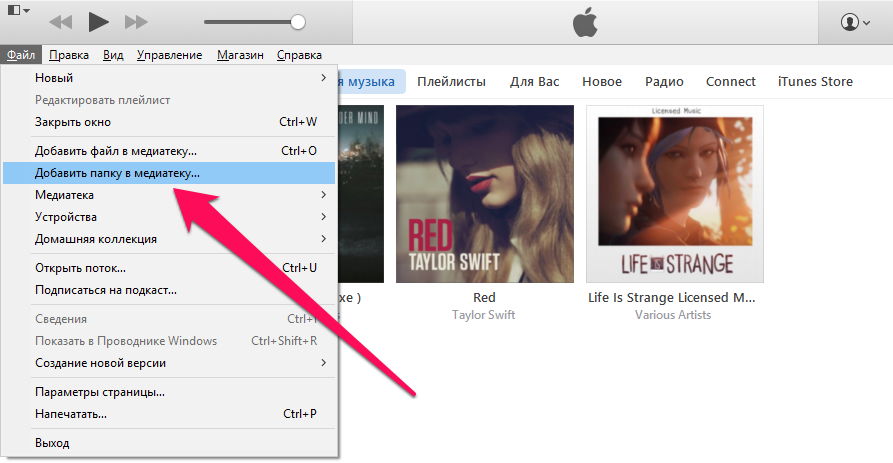
Kilka różnych sposobów.
iPhone i iPad to urządzenia multimedialne, dzięki którym można słuchać muzyki, oglądać filmy, czytać książki i wykonywać wiele różnych zadań. Ale użytkownik, który niedawno kupił iPhone’a lub iPada, otrzymuje uzasadnione pytanie – w jaki sposób wyrzucasz wszystkie te pliki na urządzenie? W tym artykule przyjrzymy się procesowi pobierania różnych typów plików multimedialnych (i nie tylko) na iPhone’a i iPada.
Możesz usunąć dowolny plik na iPhonie i iPadzie, bez wyjątku, ale niestety nie wszyscy będą mogli go otworzyć. Zacznijmy od najprostszych manipulacji – naucz się zrzucać filmy, muzykę, książki i zdjęcia za pomocą iTunes.
Contents
Jak przesłać muzykę z komputera na iPhone’a i iPada za pomocą iTunes
Krok 1. Otwórz iTunes. Jeśli nie jest zainstalowany, pobierz najnowszą wersję ze strony oficjalna strona.
Krok 2. Podłącz iPhone’a lub iPada do komputera za pomocą kabla USB.
Krok 3. Dodaj muzykę do iTunes, którą chcesz przesłać do smartfona. Aby to zrobić, kliknij “Plik»→«Dodaj plik do biblioteki“Aby otworzyć określoną piosenkę lub”Plik»→«Dodaj folder do swojej biblioteki“ aby dodać folder z muzyką. iTunes obsługuje Drag’n’Drop, który pozwala po prostu przenieść pojedyncze utwory i foldery z muzyką do okna programu, aby je dodać.
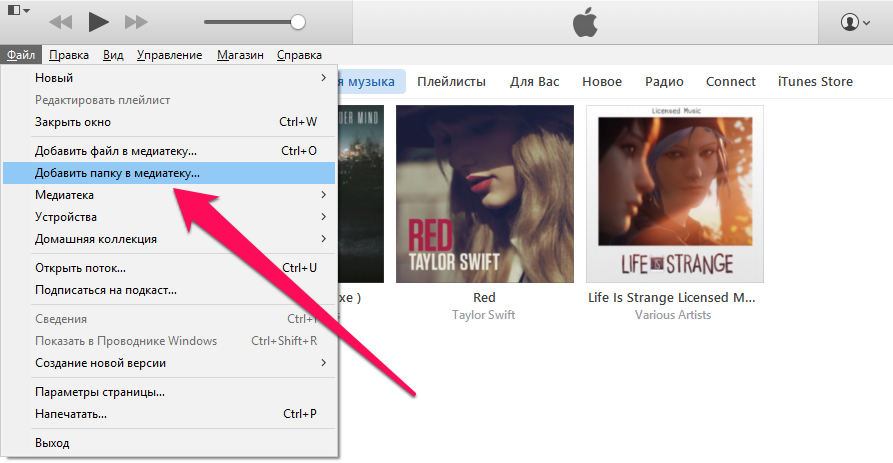 Krok 4. Poczekaj, aż muzyka zostanie wykryta w iTunes i wybierz na panelu ikonę z obrazem urządzenia.
Krok 4. Poczekaj, aż muzyka zostanie wykryta w iTunes i wybierz na panelu ikonę z obrazem urządzenia.
Krok 5. Przejdź do “Muzyka“I wybierz utwory, które chcesz wyrzucić na iPhonie lub iPadzie. Możesz także sprawdzić “Cała biblioteka“Aby zsynchronizować całą muzykę z urządzeniem.
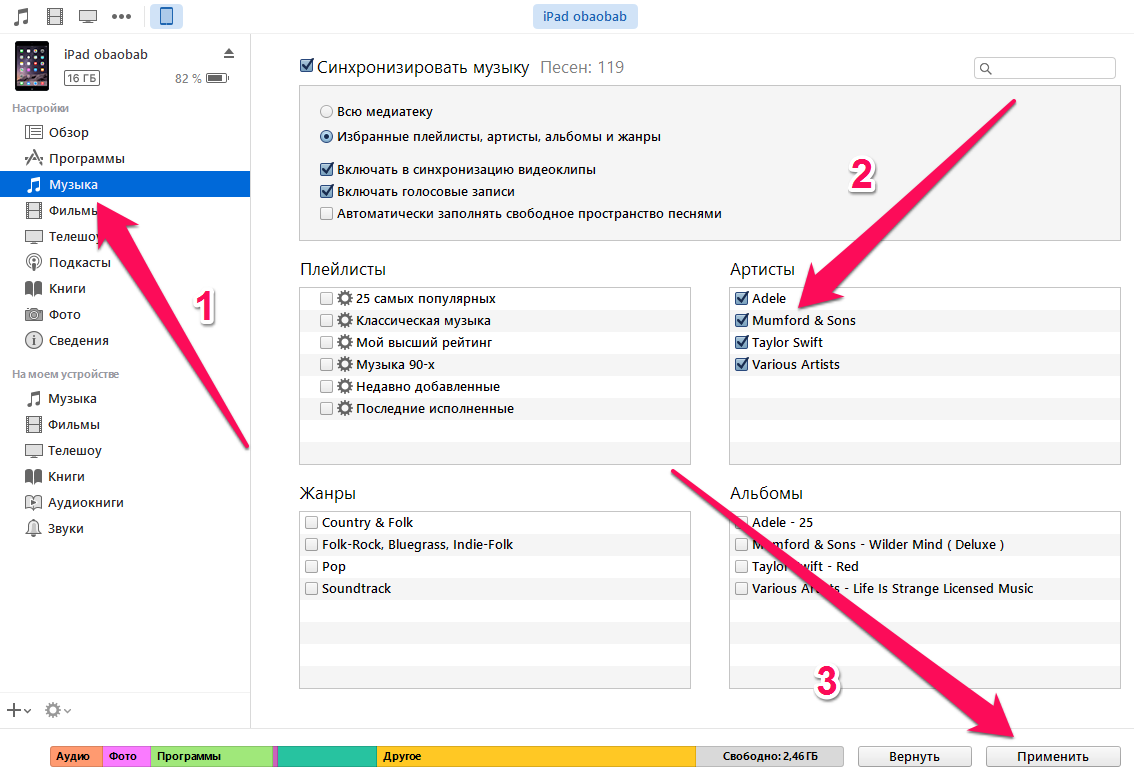
Krok 6. Kliknij “Zastosuj“W prawym dolnym rogu iTunes i poczekaj, aż synchronizacja się zakończy.
Aby przesłać filmy na iPhone’a lub iPada, musisz wykonać dokładnie tę samą operację, jak opisano powyżej, ale wybierając w kroku 5 nie “Muzyka“, I”Filmy“. Nawiasem mówiąc, po kilku takich operacjach użytkownicy, którzy nie lubią iTunes za pozorną złożoność, całkowicie zmieniają zdanie na temat tego wyjątkowego multimedialnego kombajnu.
Przesyłaj zdjęcia z komputera na iPhone’a lub iPada za pomocą iTunes
Krok 1. Otwórz iTunes. Jeśli narzędzie nie jest zainstalowane, pobierz najnowszą wersję ze strony oficjalna strona Apple.
Krok 2. Podłącz iPhone’a lub iPada do komputera za pomocą kabla USB.
Krok 3. Wybierz urządzenie, które pojawi się na górnym panelu.
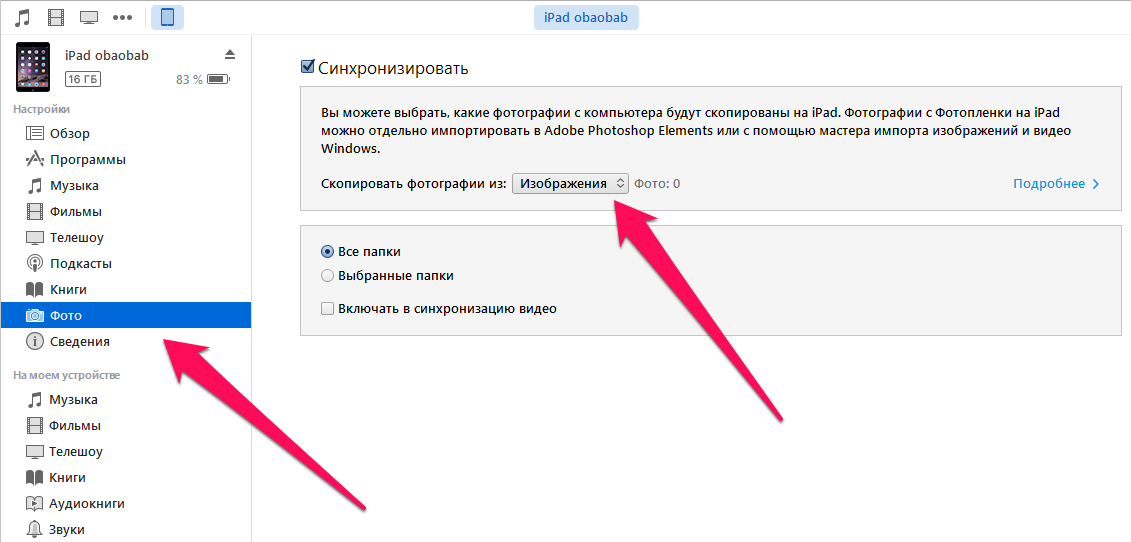 Krok 4. Wybierz “Zdjęcia“.
Krok 4. Wybierz “Zdjęcia“.
Krok 5. Kliknij na znacznik wyboru obok “Synchronizuj zdjęcia z“.
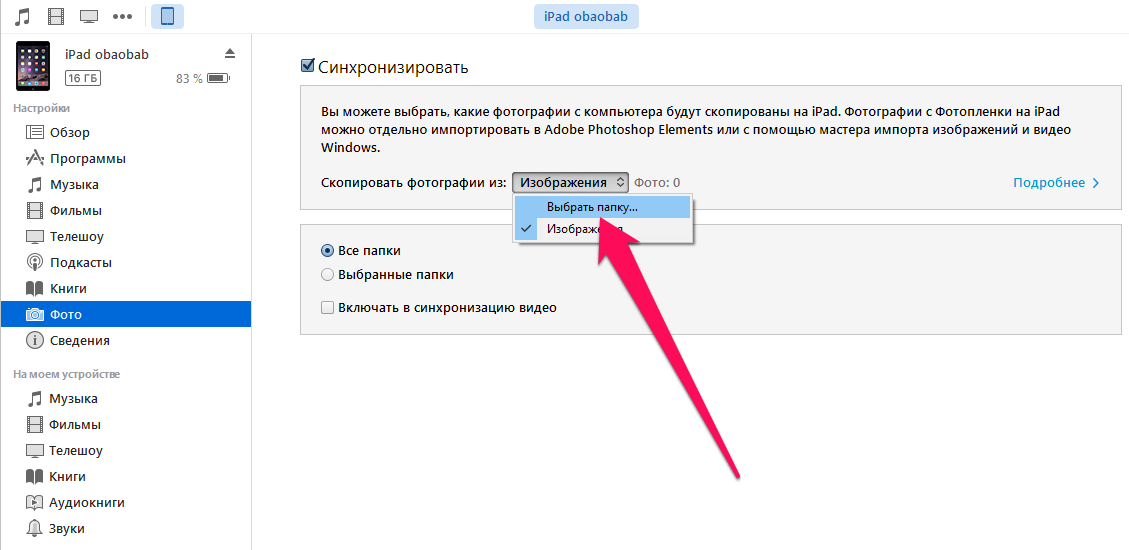 Krok 6. Po prawej stronie tego napisu znajduje się przycisk z napisem “Obrazy“. Kliknij i wybierz “Wybierz folder“
Krok 6. Po prawej stronie tego napisu znajduje się przycisk z napisem “Obrazy“. Kliknij i wybierz “Wybierz folder“
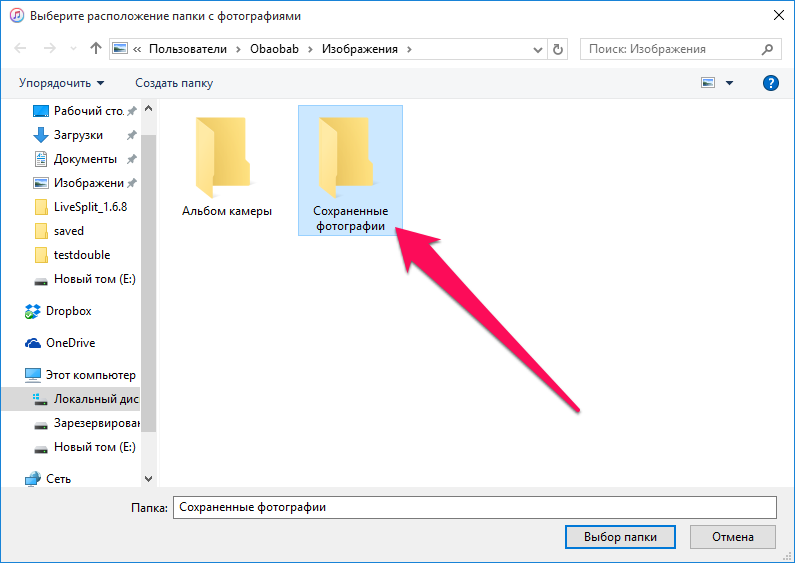 Krok 7. Wybierz folder ze zdjęciami, które chcesz zobaczyć na iPhonie lub iPadzie.
Krok 7. Wybierz folder ze zdjęciami, które chcesz zobaczyć na iPhonie lub iPadzie.
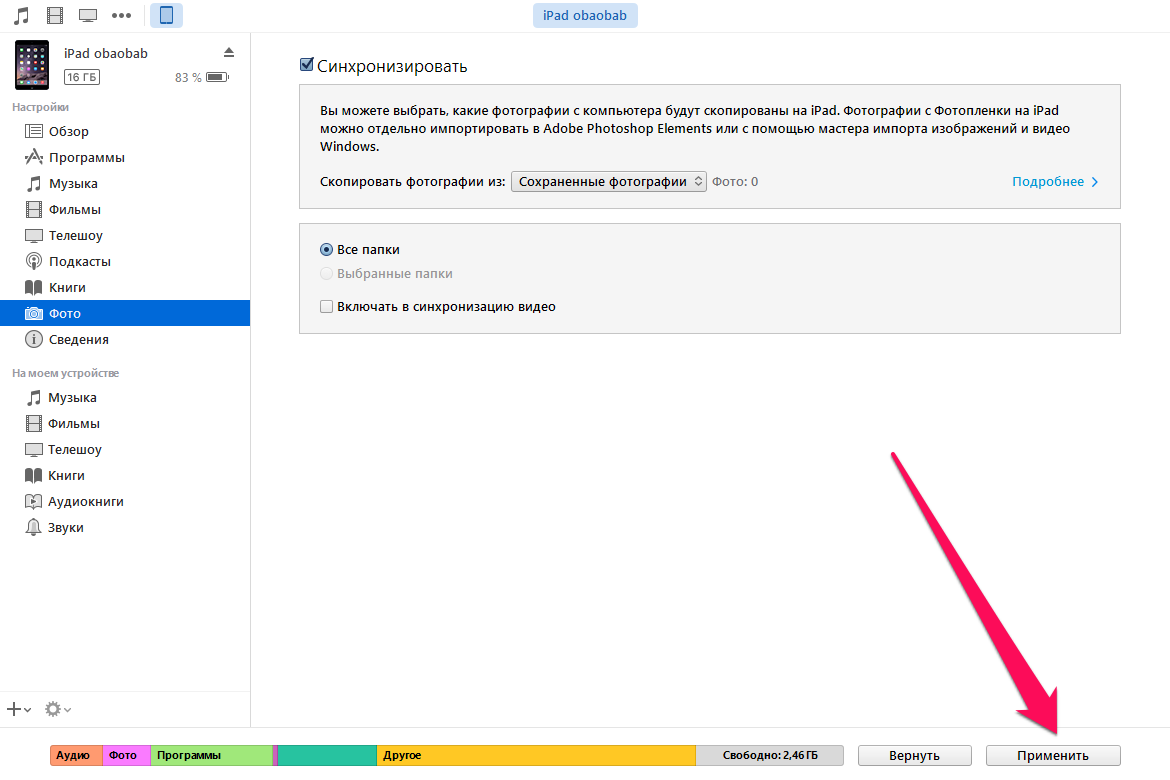 Krok 8. Kliknij “Zastosuj“ W dolnym prawym rogu poczekaj, aż synchronizacja się zakończy..
Krok 8. Kliknij “Zastosuj“ W dolnym prawym rogu poczekaj, aż synchronizacja się zakończy..
Jak przenieść książki z komputera na iPhone’a lub iPada za pomocą iTunes
W przypadku książek sytuacja wygląda trochę inaczej. Opisaliśmy już trzy różne aplikacje do czytania książek na iPhonie i iPadzie iBooks, Bookmate i Aichtalka. Kliknij odpowiednie łącza, aby uzyskać szczegółowe informacje na temat tego procesu.
Jak używać iPhone’a lub iPada jako dysku flash USB
Krok 1. Pobierz i zainstaluj najnowsza wersja iFunBox.
Krok 2. Otwórz program i podłącz iPhone’a lub iPada do komputera. Aby iFunBox mógł zobaczyć twoje urządzenie na twoim komputerze, musisz zainstalować iTunes.
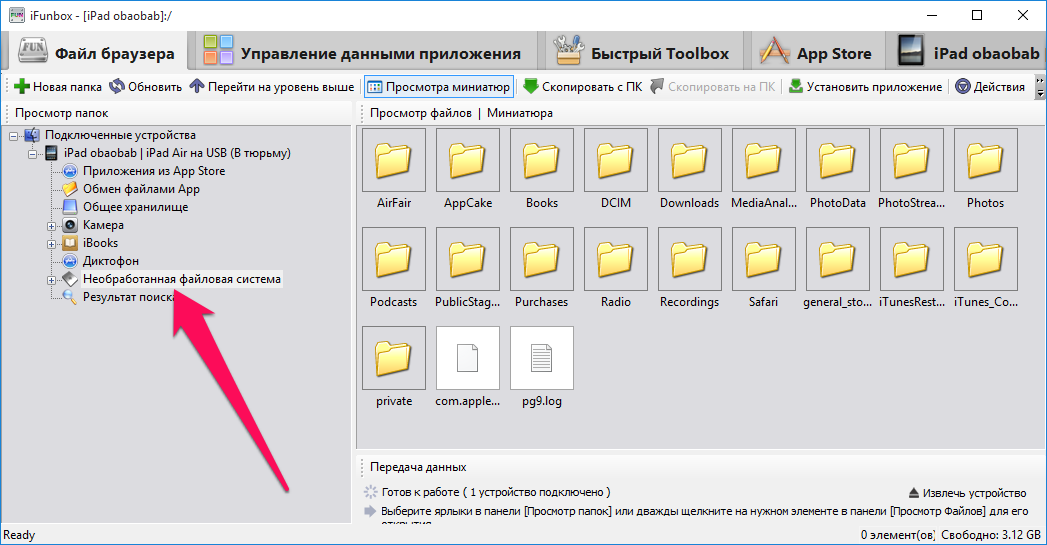
Krok 3. Urządzenie zostanie zdefiniowane w programie i możesz odrzucić absolutnie dowolne pliki na nim, używając iPhone’a lub iPada jako dysku flash USB.
Krok 4. Odrzuć pliki, które chcesz “przenieść” do folderu “Współużytkowane miejsce“.
Bardzo wygodne rozwiązanie, które może pomóc w najważniejszym momencie. Na przykład dyski flash nie są dostępne, ale musisz upuścić ważny plik o wadze kilku gigabajtów. Nie wysyłaj takiej poczty. iPhone lub iPad połączone z iFunBox doskonale sobie z tym radzą – pliki nie są uszkodzone i są bezpieczne i dźwiękowe.
Użytkownicy, którzy mają jailbreak swoich urządzeń mają więcej szczęścia. Dzięki ogromnemu wyborowi poprawek od Cydii do pracy z systemem plików, mogą rozpakować pliki za pomocą specjalnych menedżerów, pobrać pliki prosto z Safari i wiele więcej. Żywym przykładem takiego ulepszenia jest menedżer plików iFile. Dzięki innym przydatnym usprawnieniom dla iPhone’a, iPada i iPoda touch z zainstalowanym jailbreakiem, możesz przeczytać ten link.